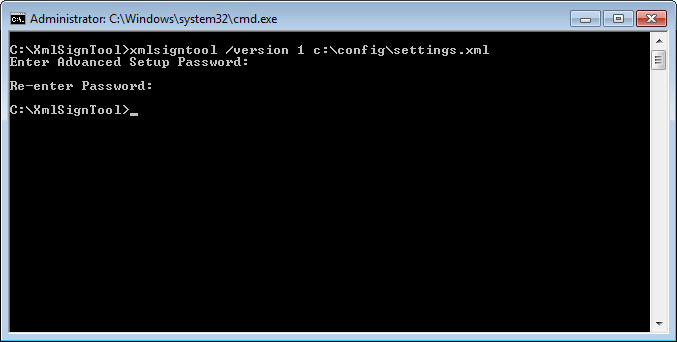ESET CMD
Tai – funkcija, kuri įjungia išplėstines „ecmd“ komandas. Eksportuoti ir importuoti nustatymus galima naudojantis komandos eilute (ecmd.exe). Iki šiol parametrus buvo galima eksportuoti tik naudojant GUI. ESET Endpoint Security konfigūraciją galima eksportuoti į .xml failą.
Kai įjungiate ESET CMD, galimi du įgaliojimo būdai:
- Nėra – įgaliojimo nėra. Šio būdo nerekomenduojame, nes jis suteikia galimybę importuoti bet kokią nepasirašytą konfigūraciją, o tai gali būti rizikinga.
- Išplėstinių nustatymų slaptažodis – reikalingas slaptažodis, norint importuoti konfigūraciją iš .xml failo; šis failas turi būti pasirašytas (žr. toliau apie .xml konfigūracijos failo pasirašymą). Slaptažodis, nurodytas dalyje Prieigos nustatymai turi būti pateiktas prieš importuojant naują konfigūraciją. Jei prieigos nustatymo nesate įjungę, slaptažodis neteisingas arba .xml formato konfigūracijos failas nepasirašytas, konfigūracija nebus importuojama.
Įjungę ESET CMD, galite importuoti ar eksportuoti ESET Endpoint Security konfigūracijas naudodami komandos eilutę. Galite tai daryti rankiniu būdu arba automatizuotai, naudodami susikurtą scenarijų.
Jei norite naudotis išplėstinėmis „ecmd“ komandomis, jas reikia paleisti turint administratoriaus privilegijas arba „Windows“ komandinę eilutę (cmd) atidaryti naudojantis funkcija Paleisti administratoriaus teisėmis. Kitaip jums bus parodytas pranešimas Error executing command. Be to, kai eksportuojate konfigūraciją, paskirties aplankas turi būti egzistuojantis. Kai ESET CMD nustatymai yra išjungtas, eksportavimo komanda vis dar veikia. |
Išplėstines „ecmd“ komandas leisti galima tik vietoje. „ecmd“ komandų pristabdymas gali būti vykdomas tik naudojant kliento užduotį Vykdyti komandą, naudojant ESET PROTECT On-Prem. |
Parametrų eksportavimo komanda: ecmd /getcfg c:\config\settings.xml Parametrų importavimo komanda: ecmd /setcfg c:\config\settings.xml |
.xml formato konfigūracijos failo pasirašymas:
- Atsisiųskite „XmlSignTool“ vykdomąjį failą.
- Atidarykite „Windows“ komandinę eilutę (cmd) naudodamiesi funkcija Paleisti administratoriaus teisėmis.
- Eikite į įrašymo vietą xmlsigntool.exe
- Įvykdykite .xml formato konfigūracijos failo pasirašymo komandą: xmlsigntool /version 1|2 <xml_file_path>
/version Parametro reikšmė priklauso nuo jūsų ESET Endpoint Securityversijos. Naudokite /version 2 7 arba naujesnę versiją. |
- Įveskite ir pakartokite Išplėstinių nustatymų slaptažodį, kai „XmlSignTool“ to paprašo. Jūsų .xml formato konfigūracijos failas dabar yra pasirašytas ir gali būti naudojamas importuoti į kitą ESET Endpoint Security egzempliorių naudojant ESET CMD suteikiant įgaliojimą slaptažodžiu.
Pasirašykite eksportuojamos konfigūracijos failo komandą:
|
Jei pakeitėte savo Prieigos nustatymo slaptažodį ir norite importuoti konfigūraciją, kuri anksčiau buvo pasirašyta naudojant senąjį slaptažodį, turite dar kartą pasirašyti .xml formato konfigūracijos failą naudodami dabartinį slaptažodį. Tai leidžia naudoti ankstesnį konfigūracijos failą, prieš importavimą jo neeksportuojant į kitą įrenginį, kuriame veikia ESET Endpoint Security. |
ESET CMD nerekomenduojama įjungti be įgaliojimo suteikimo, nes taip bus leidžiama importuoti bet kokią nepatvirtintą konfigūraciją. Meniu elemente Išplėstinis nustatymai > Vartotojo sąsaja > Prieigos nustatymas nustatykite slaptažodį, kuris neleistų vartotojams daryti nesankcionuotų pakeitimų. |
ecmd komandų sąrašas
Atskiras saugos funkcijas galima įjungti ir laikinai išjungti, naudojant ESET PROTECT On-Prem klientų užduočių vykdymo komandą. Komandos neapeina politikos nustatymų ir visi pristabdyti nustatymai grąžinami įvykdžius komandą arba paleidus įrenginį iš naujo. Norėdami naudoti šią funkciją, nurodykite komandos eilutę, kad ji būtų vykdoma to paties pavadinimo laukelyje.
Peržiūrėkite kiekvienos saugos funkcijos komandų sąrašą toliau:
Saugos funkcija |
Laikinai pristabdyti komandą |
Įjungti komandą |
|---|---|---|
Failų sistemos apsauga realiuoju laiku |
ecmd /setfeature onaccess pause |
ecmd /setfeature onaccess enable |
Dokumentų apsauga |
ecmd /setfeature document pause |
ecmd /setfeature document enable |
Įrenginio kontrolė |
ecmd /setfeature devcontrol pause |
ecmd /setfeature devcontrol enable |
Pristatymo režimas |
ecmd /setfeature presentation pause |
ecmd /setfeature presentation enable |
Asmeninė užkarda |
ecmd /setfeature firewall pause |
ecmd /setfeature firewall enable |
Apsauga nuo atakos iš tinklo (IDS) |
ecmd /setfeature ids pause |
ecmd /setfeature ids enable |
Apsauga nuo botnet |
ecmd /setfeature botnet pause |
ecmd /setfeature botnet enable |
Saityno kontrolė |
ecmd /setfeature webcontrol pause |
ecmd /setfeature webcontrol enable |
Prieigos prie saityno apsauga |
ecmd /setfeature webaccess pause |
ecmd /setfeature webaccess enable |
El. pašto programų apsauga |
ecmd /setfeature email pause |
ecmd /setfeature email enable |
El. pašto programos apsauga nuo brukalo |
ecmd /setfeature antispam pause |
ecmd /setfeature antispam enable |
Apsauga nuo sukčiavimo apsimetant |
ecmd /setfeature antiphishing pause |
ecmd /setfeature antiphishing enable |